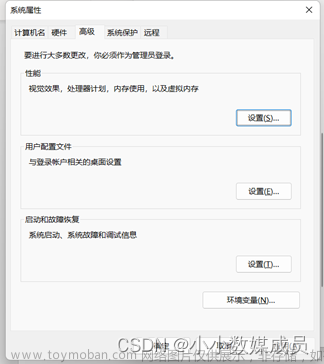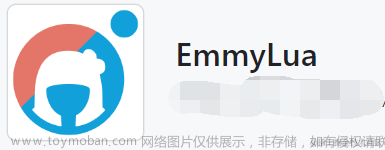每日一句:保持须臾的浪漫,理想的喧嚣,平等的热情
Windows 11下配置lua环境变量
一、lua-5.4.4版本安装到本地电脑
链接:https://pan.baidu.com/s/14pAlOjhzz2_jmvpRZf9u6Q?pwd=hd4s
提取码:hd4s
二、高级系统设置
此电脑——>属性——>系统——>高级系统设置
——>环境变量
用户变量新建
(路径为安装包存放路径
)
系统变量 点击Path ——>编辑
添加,点击确定
三、检查是否成功配置Lua环境变量
按win+R键弹出有cmd的运行窗口并点击确定
弹出cmd后输入lua -v并按Enter键,如果出现如下字样就说明已成功启动LuaREPL程序,配置官方二进制版本的Lua环境变量成功了。
VSCode 搭建 Lua 开发环境
一、下载VScode
Download Visual Studio Code - Mac, Linux, Windows
二、配置 VSCode
打开 VSCode,安装 Lua 语言插件和调试器


为了方便调试,再安装一个 Code Runner 插件
在设置中搜索 executorMap,点击在 setting.json 中编辑


修改 Lua 的路径

配置完成,打开VScode
File——>New Text Files 点击 Select a language
选择Lua,点击,即可编写Lua代码
 文章来源:https://www.toymoban.com/news/detail-818008.html
文章来源:https://www.toymoban.com/news/detail-818008.html
【此处感谢乖乖亲亲皮严子-CSDN博客帮忙配置Lua环境】文章来源地址https://www.toymoban.com/news/detail-818008.html
到了这里,关于Unity—配置lua环境变量+VSCode 搭建 Lua 开发环境的文章就介绍完了。如果您还想了解更多内容,请在右上角搜索TOY模板网以前的文章或继续浏览下面的相关文章,希望大家以后多多支持TOY模板网!